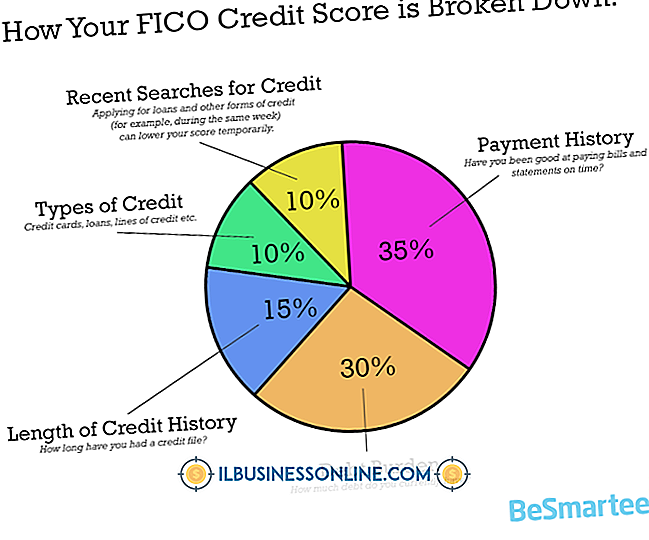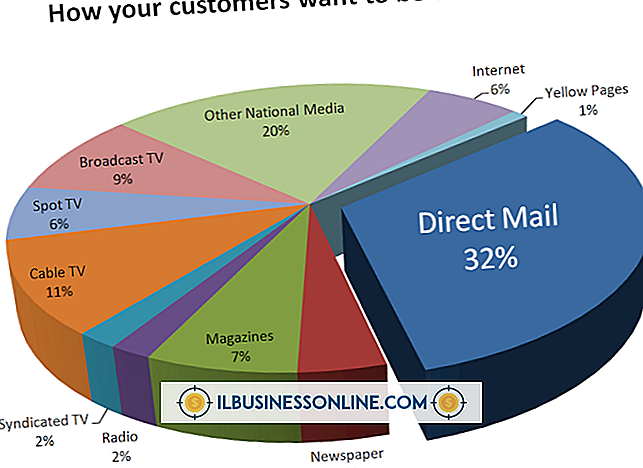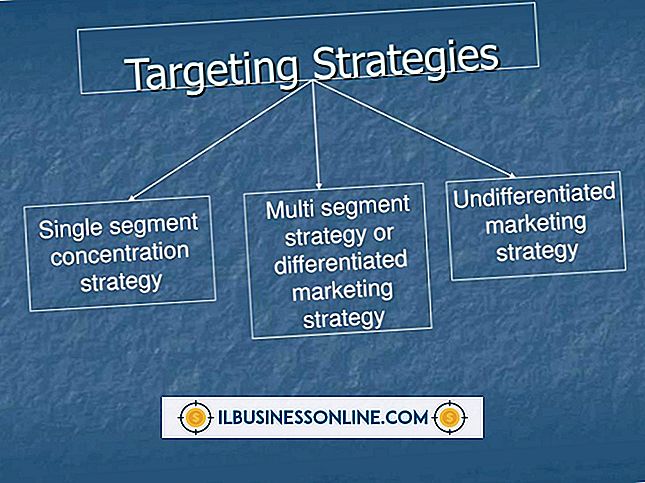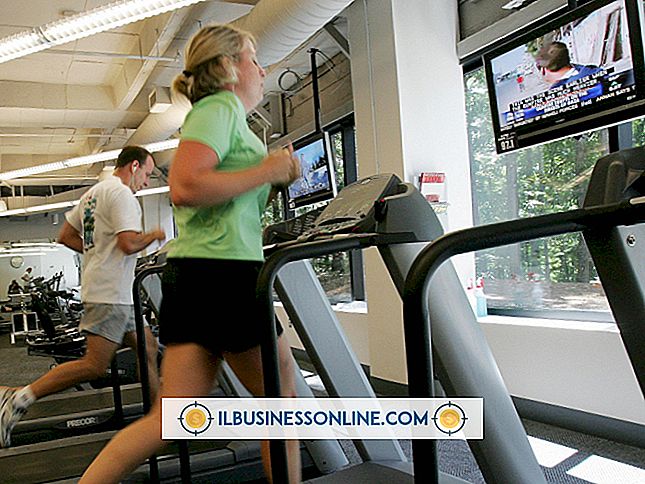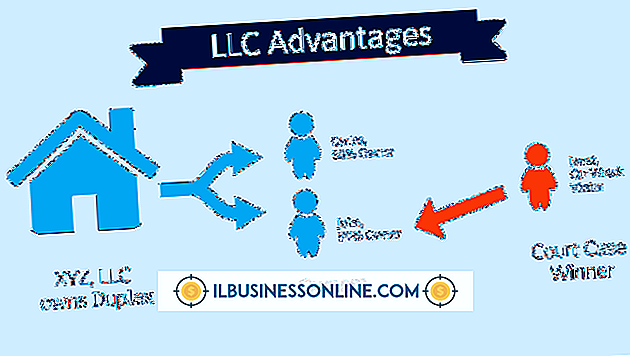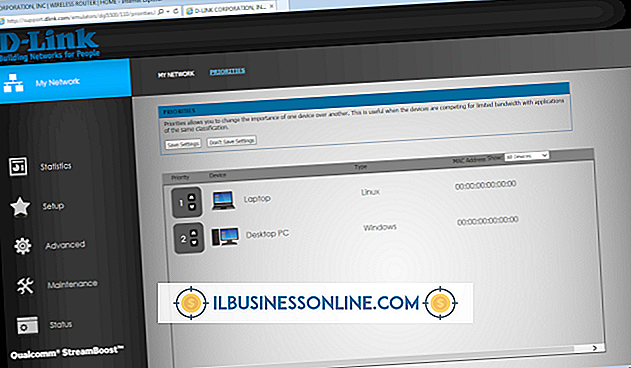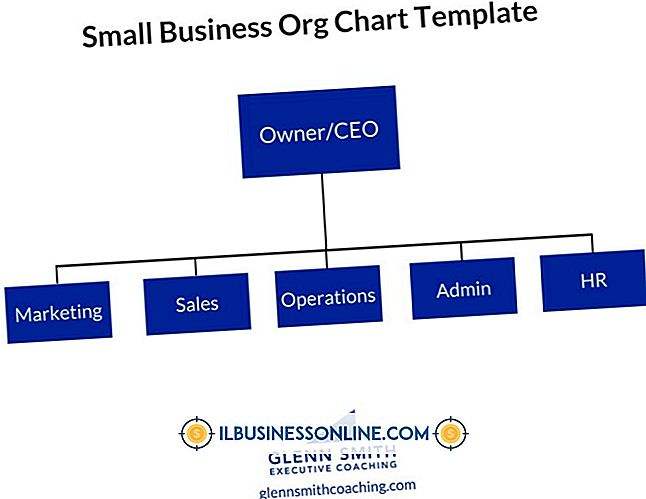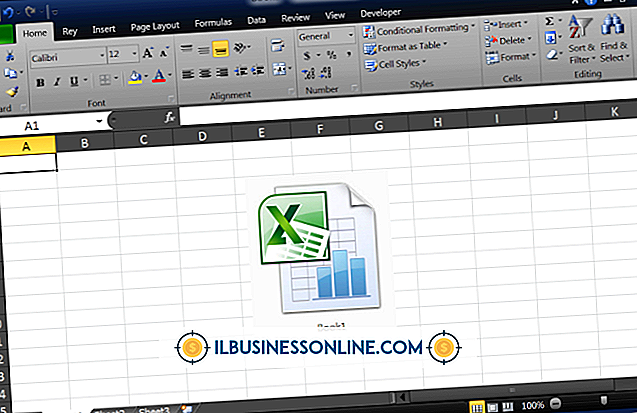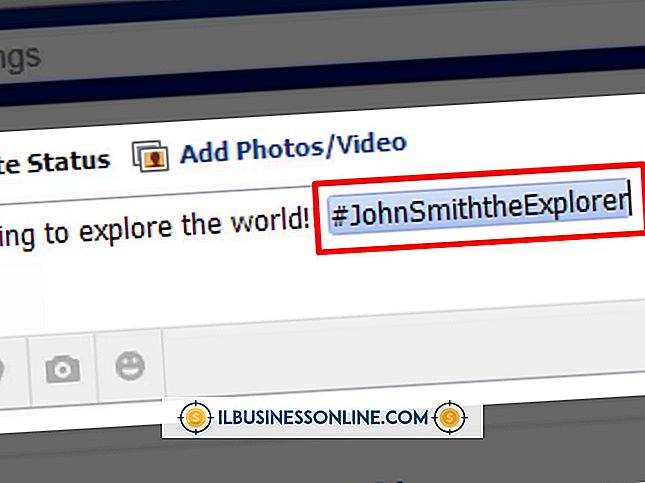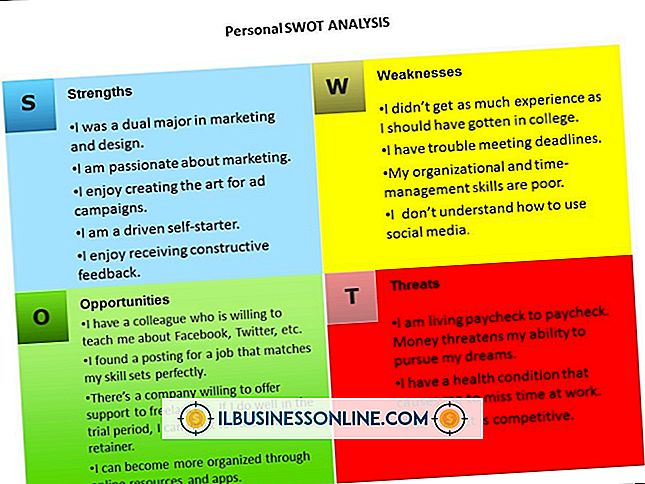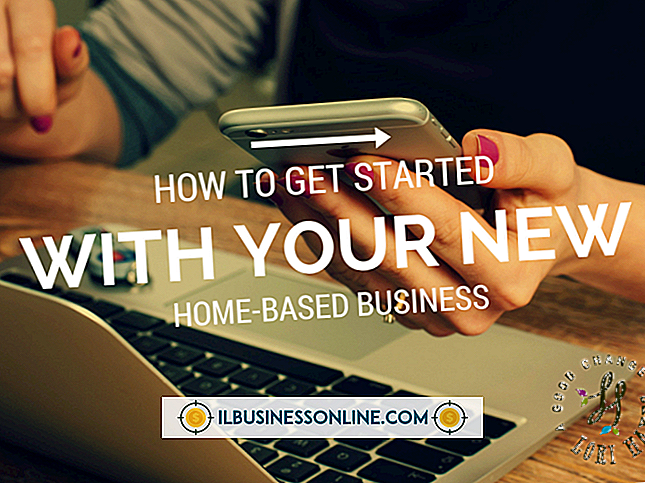내 컴퓨터가 내 HP 8500 스캐너와 통신 할 수없는 이유는 무엇입니까?

HP OfficeJet Pro 8500은 여러 기능을 가진 장치입니다. 2009 년에 출시되고 CNET Editor 's Choice 상을 수상한이 회사는 이미지 및 문서를 인쇄, 스캔, 복사 및 팩스 전송할 수 있습니다. 그러나 일부 문제로 인해 HP 8500이 컴퓨터와 통신하지 못하게되어 해당 기능에 영향을 미칠 수 있습니다.
설치
HP 8500을 설치하려면 USB 케이블의 한쪽 끝을 프린터에 연결하고 다른 쪽 끝을 컴퓨터에 연결해야합니다. 그러나 경우에 따라 플러그 앤 플레이 설치가 시작되지 않거나 빨간색 X가 화면에 나타날 수 있습니다. 다른 경우에는 "장치 설치를 완료하지 못했습니다"또는 "알 수없는 장치"와 같은 오류 메시지가 나타날 수 있습니다. USB 연결을 먼저 확인하여 포트 또는 케이블에 문제가 없는지 확인하십시오. HP 8500을 재설정 할 수도 있습니다. 전원 버튼을 눌러 전원을 끈 다음 프린터와 벽면 콘센트에서 전원 코드를 분리하십시오. 전원 코드를 다시 연결하고 장치를 다시 켜기 전에 최소 15 초 동안 기다리십시오.
윈도우 7
일부 사용자는 Windows Vista에서 Windows 7로 업그레이드 한 후 HP 8500이 컴퓨터와 통신하는 데 문제가있을 수 있습니다. 이 경우 HP 8500이 인쇄 할 수 없거나 명령에 전혀 응답하지 않을 수 있습니다. Windows 7 설치 프로그램이 Windows Vista 인쇄 드라이버를 올바르게 제거하지 않으면 Windows 7 문제가 발생합니다. 결과적으로 Windows 7은 자체 인쇄 드라이버 대신 Windows Vista 인쇄 드라이버를 사용하려고 시도합니다. 이 문제를 해결하려면 먼저 HP 8500을 제거하십시오. 완료되면 HP 웹 사이트에서 프린터 드라이버 제거 유틸리티를 다운로드하여 컴퓨터에 설치된 모든 프린터 드라이버를 제거하십시오. 그런 다음 제품 CD를 사용하거나 HP 웹 사이트에서 소프트웨어를 다운로드하여 프린터를 다시 설치할 수 있습니다.
스캔 버튼
"스캔"버튼을 눌렀을 때 프린터가 응답하지 않는 문제가 발생할 수 있습니다. 이 문제는 일반적으로 전체 기능 드라이버가 부족할 때 발생합니다. HP는 HP 인쇄 및 스캔 닥터라는 자동 도구를 제공합니다. 일단 다운로드하면 검사 진단을 실행할 수 있습니다. 진단이 끝나면 HP 인쇄 및 스캔 의사가 결과 화면을 표시합니다. 녹색 체크 표시 또는 녹색 렌치는 문제가 없거나 도구가 문제를 해결했음을 의미합니다. 그러나 노란색 느낌표는 테스트에 실패했으며 문제에 사용자 작업이 필요하다는 것을 의미하며 빨간색 X는 문제를 해결하기 위해 즉각적인주의가 필요합니다. 진단 된 문제를 수정 한 후 모든 검사가 작동하는지 테스트 스캔을 실행할 수 있습니다.
팩스 문제
경우에 따라 HP 8500에서 팩스를 보내거나받을 수 없습니다. 가장 먼저 할 일은 팩스 연결을 확인하고 전화선이 단단히 꽂혀 있고 결함이 없는지 확인하는 것입니다. 코드에 문제가 없는지 확인한 후에 팩스 진단 테스트를 실행하십시오. 제어판 디스플레이에서 "설정"아이콘을 터치하고 스크롤하여 "도구"를 터치 한 다음 스크롤하여 "팩스 테스트 실행"을 눌러 팩스 테스트 보고서를 인쇄하십시오. 제품의 전원을 껐다 켜서 제품을 재설정 할 수도 있습니다. "전원"버튼을 두 번 누르거나 전원 코드를 최대 20 초 동안 분리하십시오.